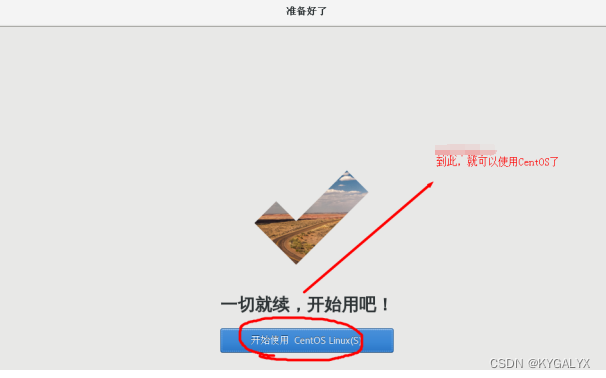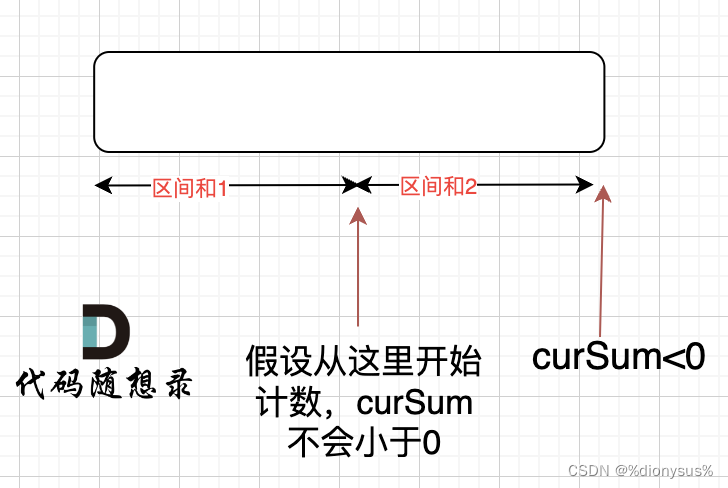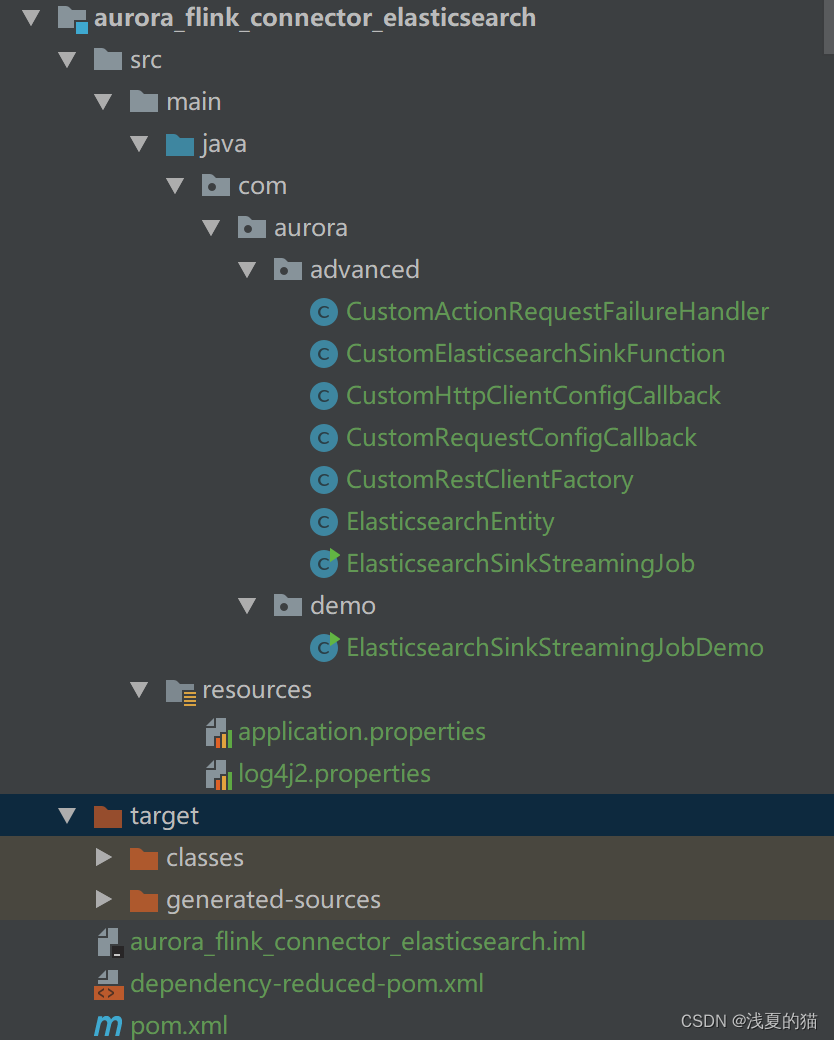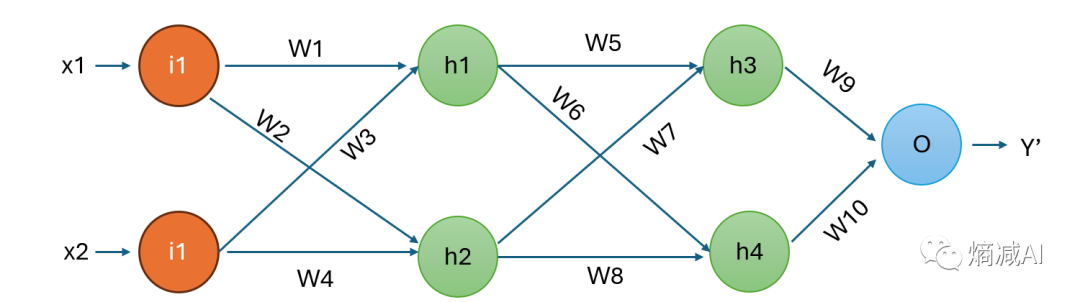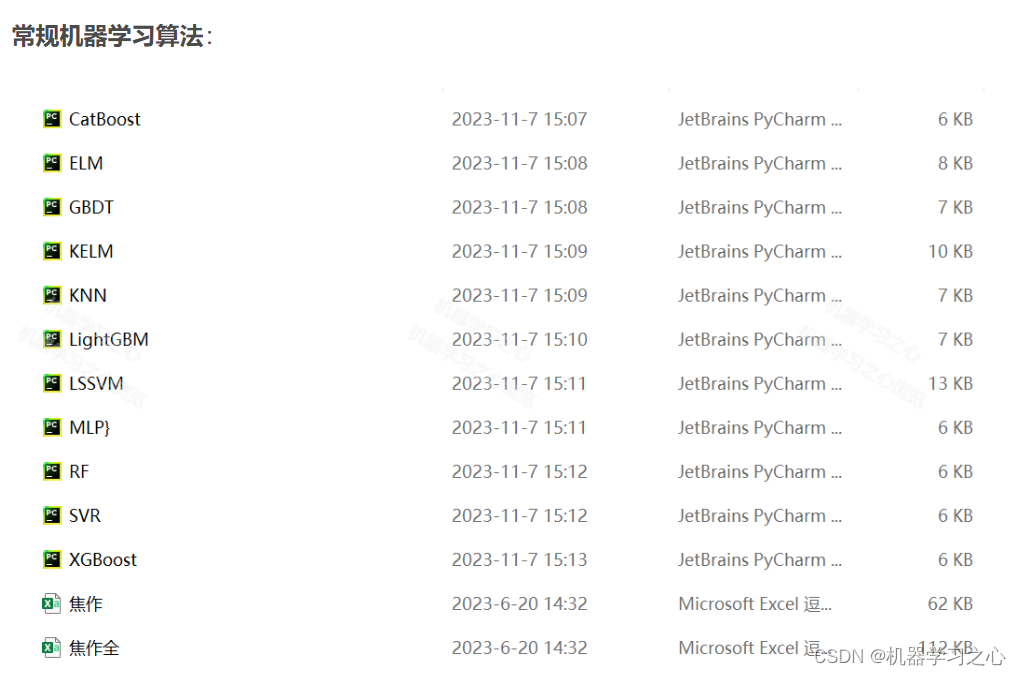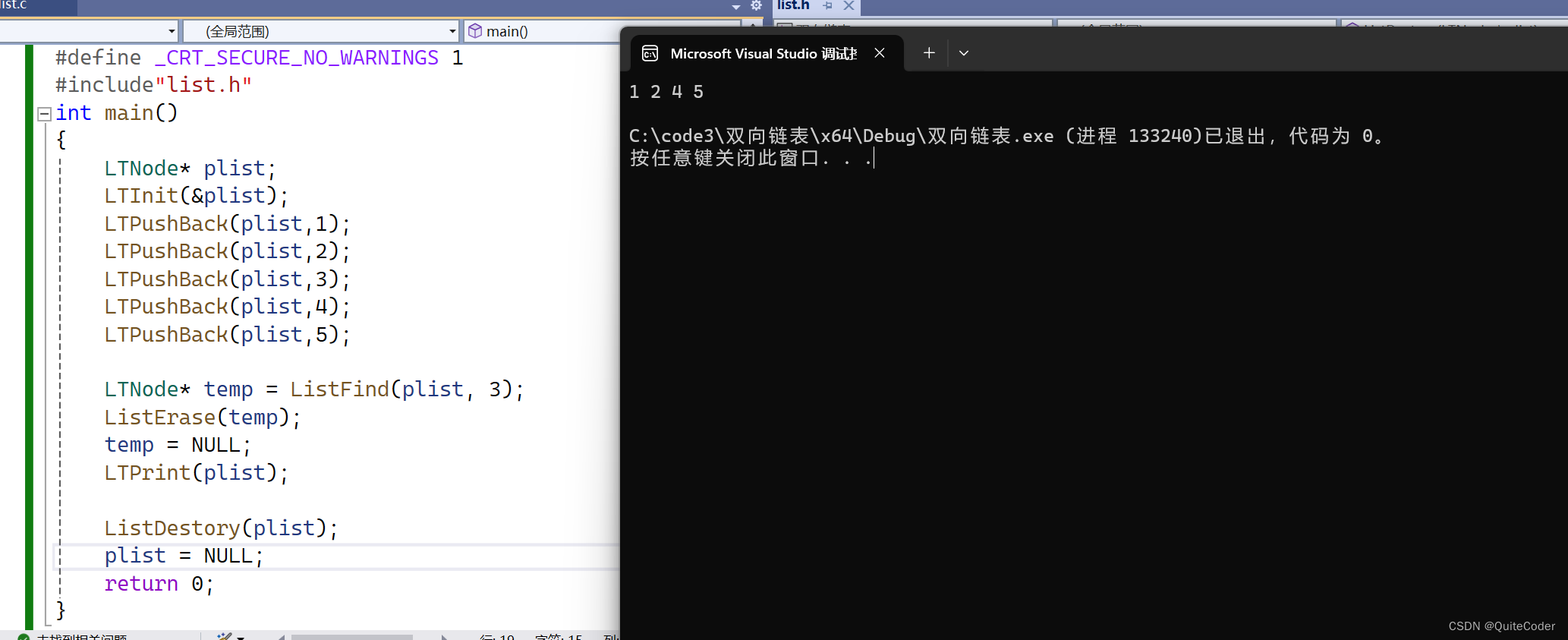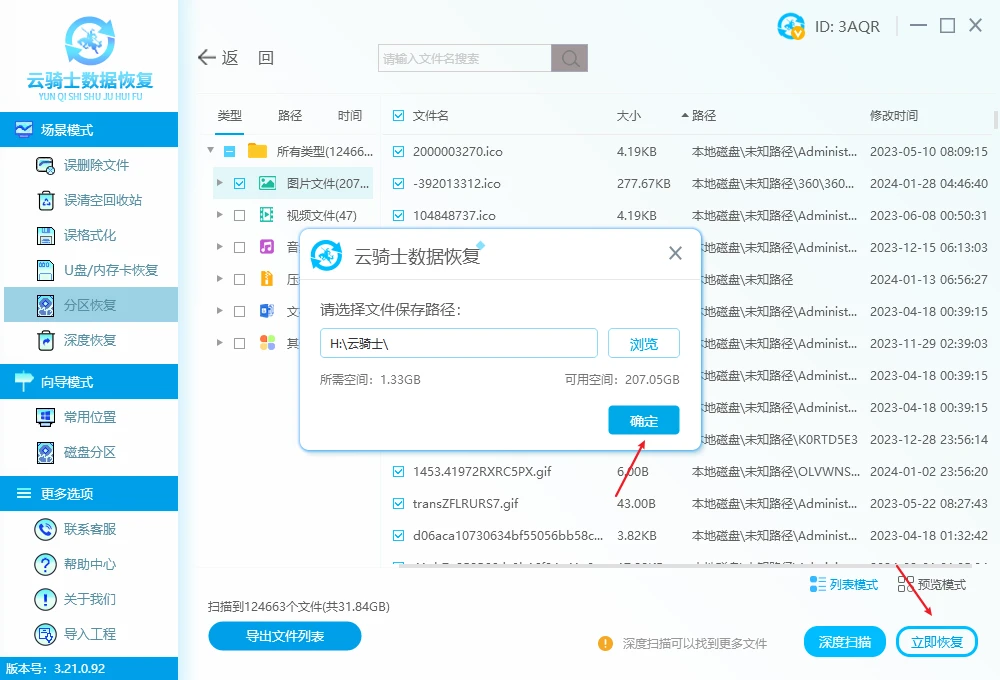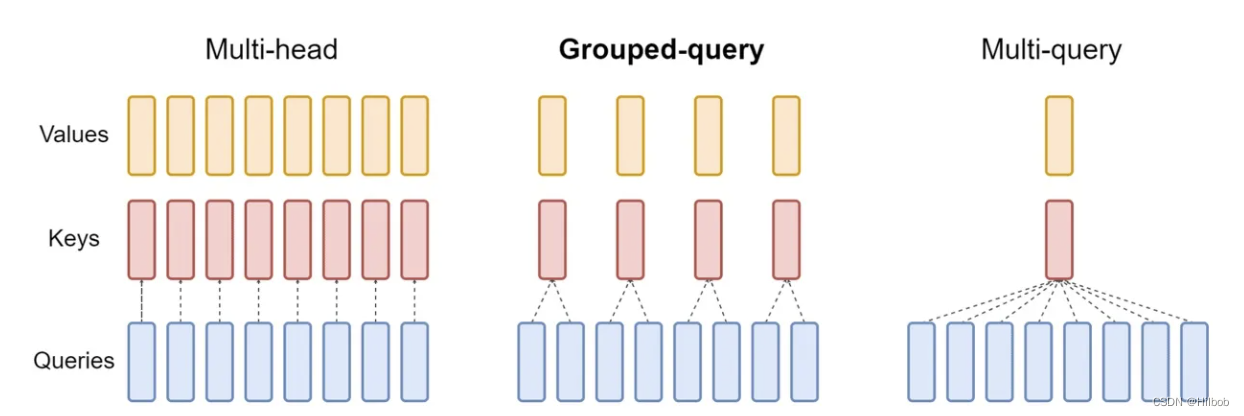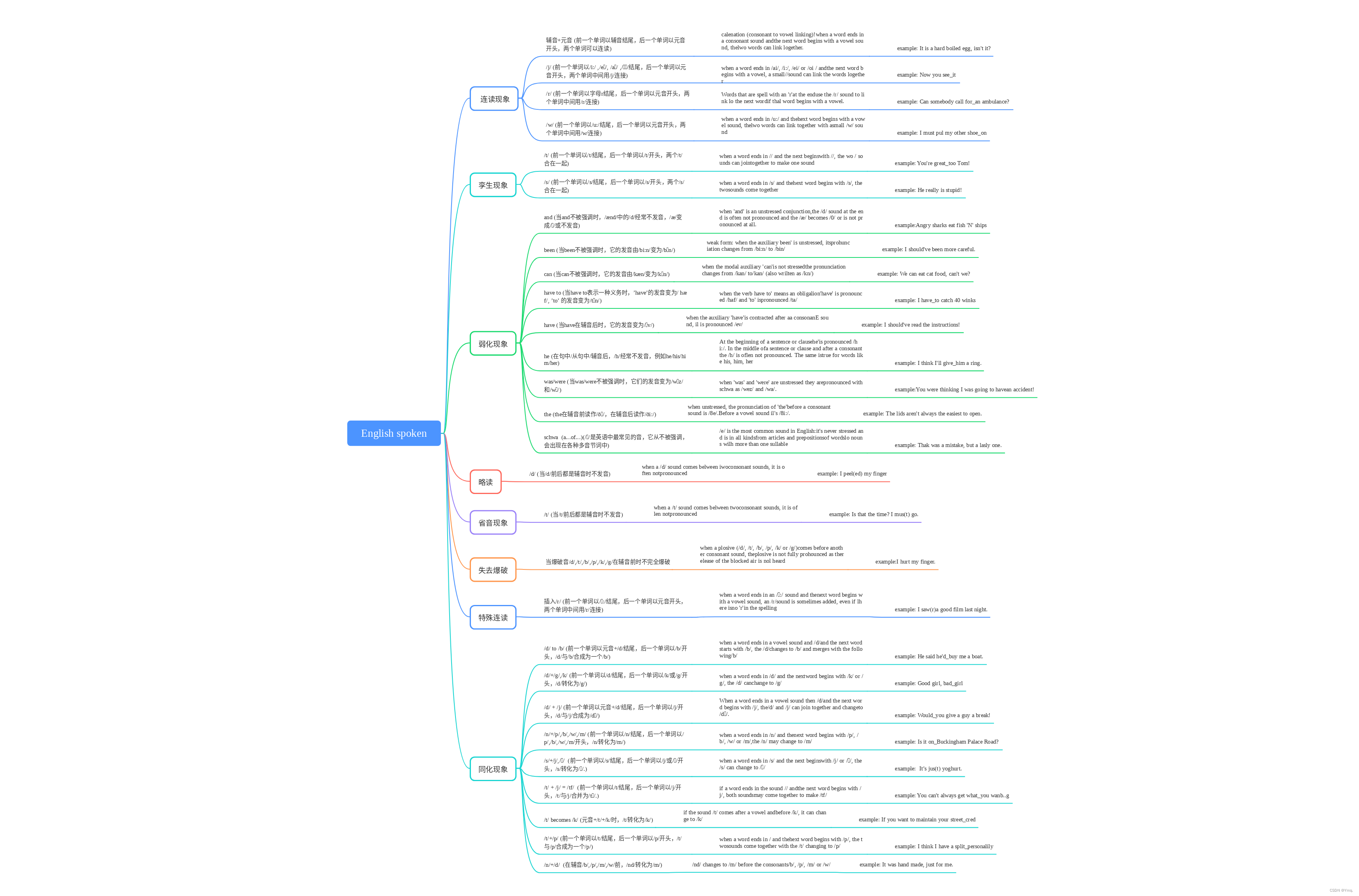VM和Linux安装
一、下载VM
1.官网地址:https://www.vmware.com/cn.html
2.其他地址:http://ww7.nocmd.com/windows/740.html

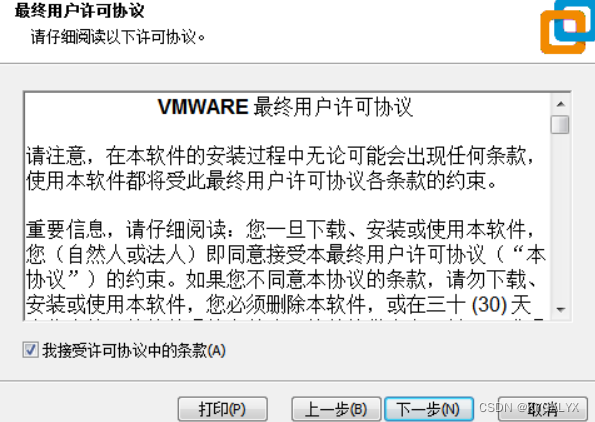

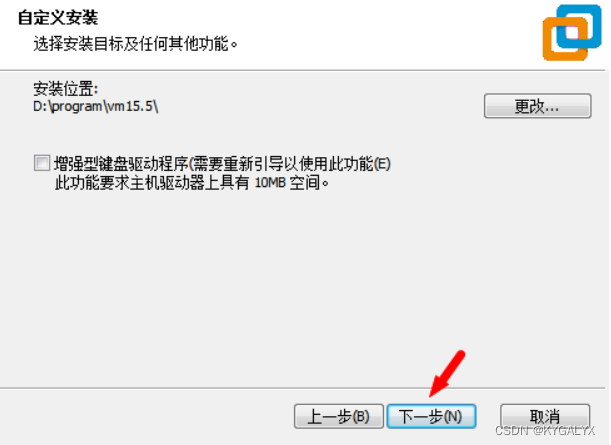
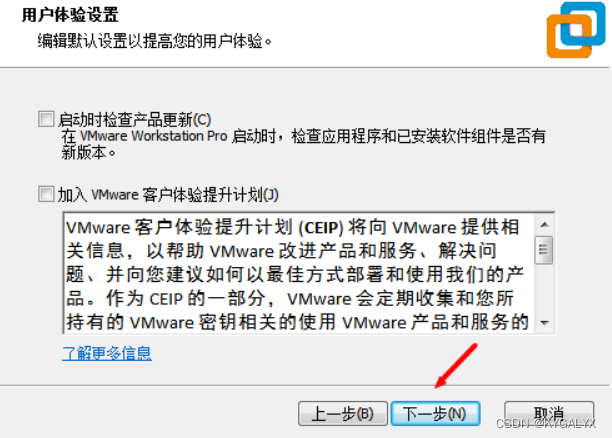



许可证这个,大家可以自己上网搜索,很容易就搜索到就可以使用了

上面内容就是安装VM的步骤
安装CentOS
检查BIOS虚拟化支持,现在电脑一般已经默认开启虚拟化支持,大家如果不知道自己是否开启虚拟化支持
打开任务管理器

如果电脑没有开启虚拟化,那么需要再启动计算机时,进入BIOS操作,进行开启
下载CentOS系统地址:
CentOS-7-x86_64-DVD-2009.iso : http://mirrors.aliyun.com/centos/7/isos/x86_64/
CentOS-8.3.2011-x86_64-dvd1.iso :http://mirrors.aliyun.com/centos/8/isos/x86_64/
打开VM,新建虚拟机,这里选择自定义
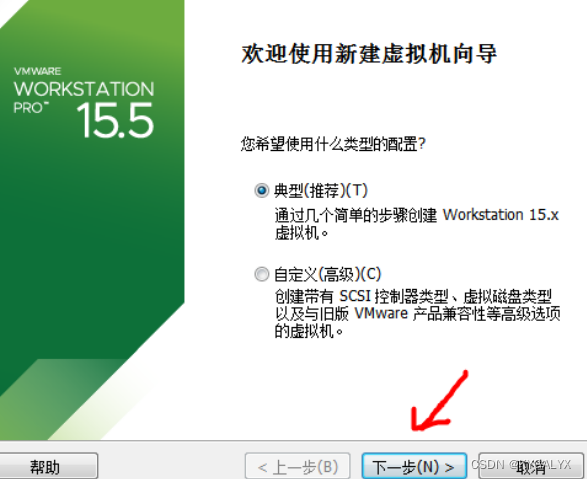


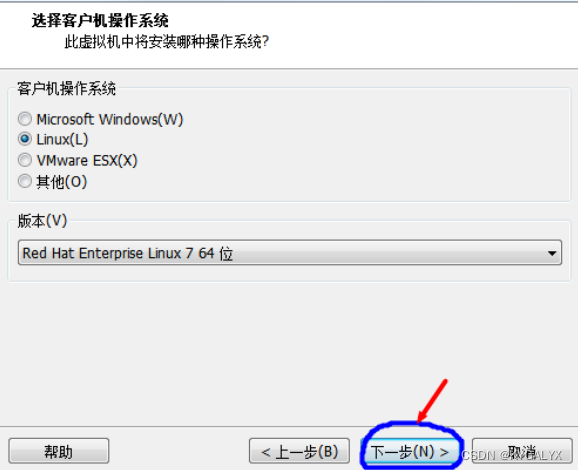


配置虚拟机的内存
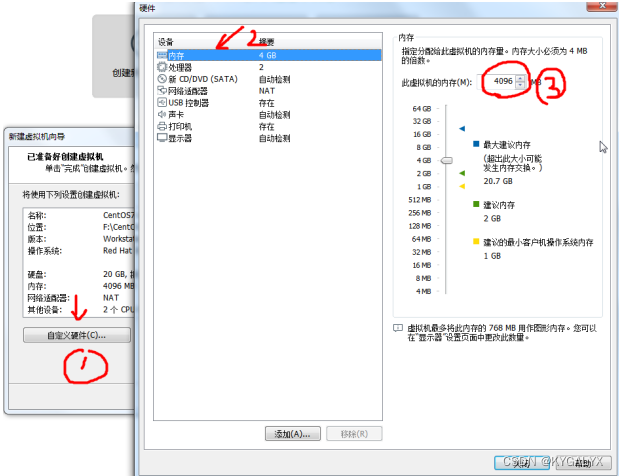
配置处理器, 分配的处理器内核多,虚拟机速度快
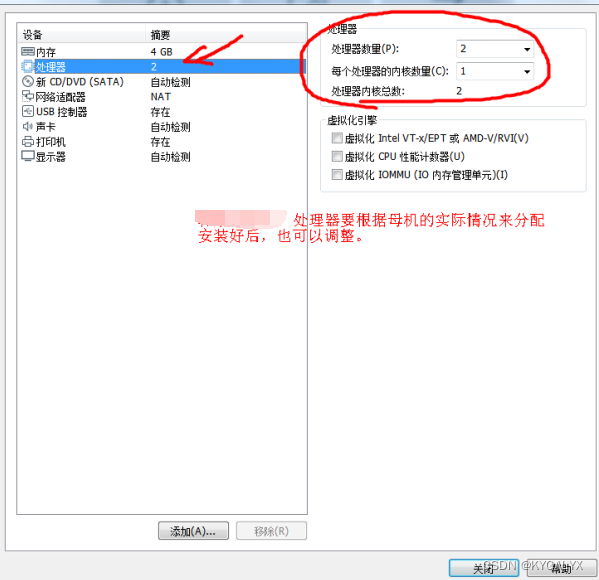
配置网络

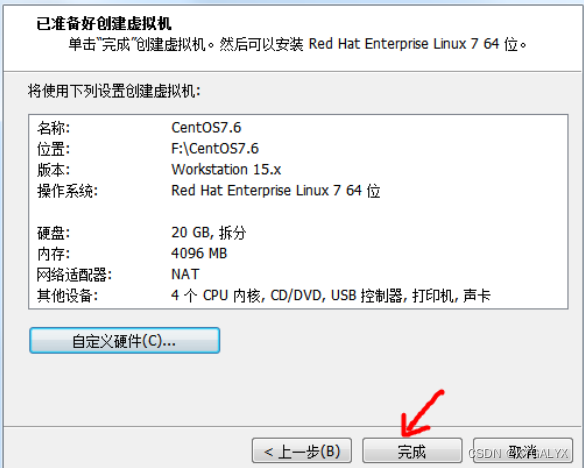
正式安装CentOS系统
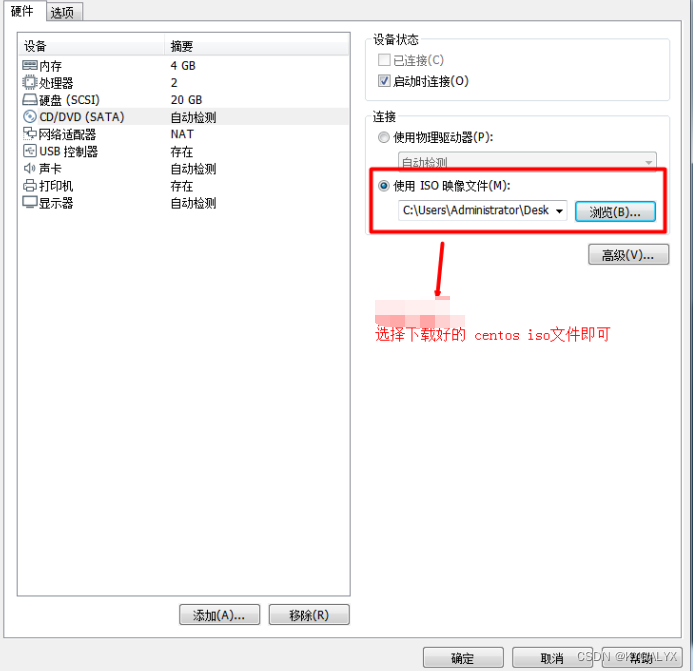

选择第一个,不需要 Test this media ,否则检测时间很长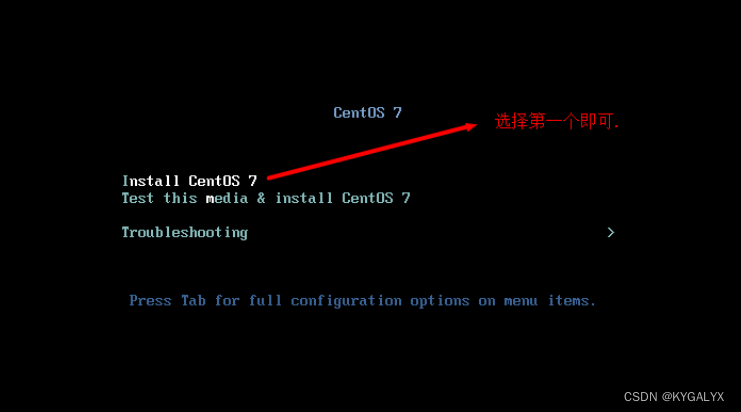

选择安装软件,默认是最小化安装.

软件选择(套餐),需要什么,安装好后也可以再安装。也可以根据需要勾选附加项
, 比如这里我勾选了兼容库和基本开发工具(jdk,gcc), 安装好后,也可以卸载,更新等操作
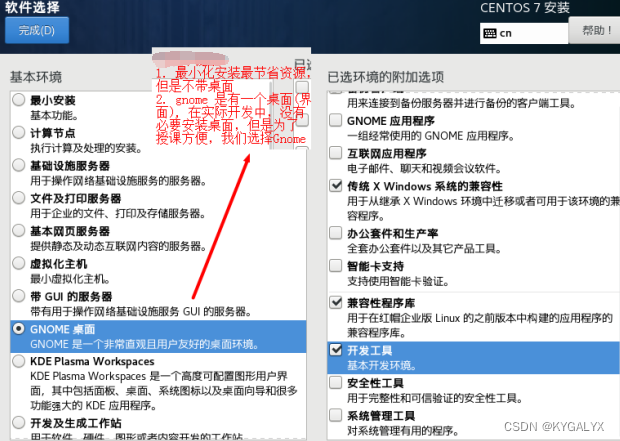
安装位置,进行分区操作

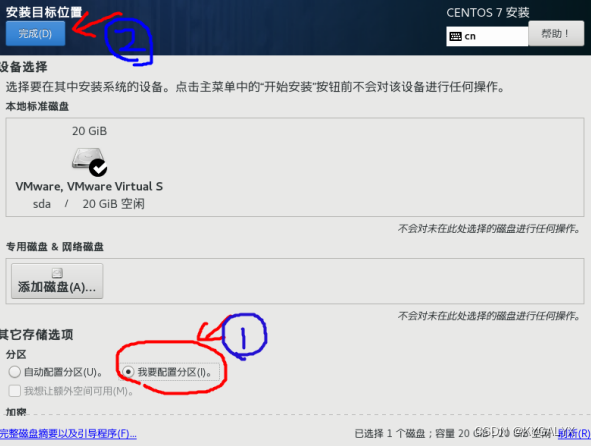
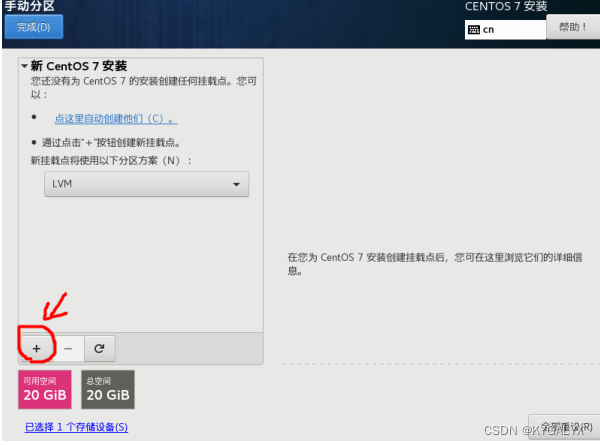
先指定/boot 分区,即引导分区,大小为1G, 然后点击添加挂载点.
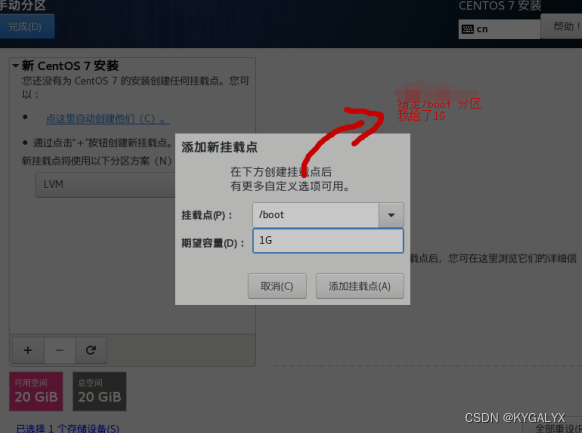


指定swap分区设备类型和文件系统

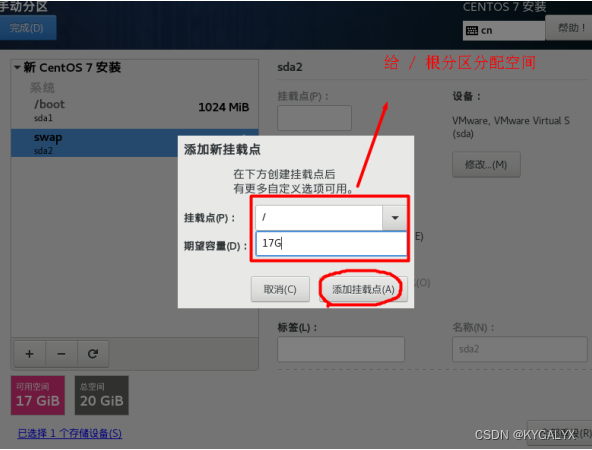


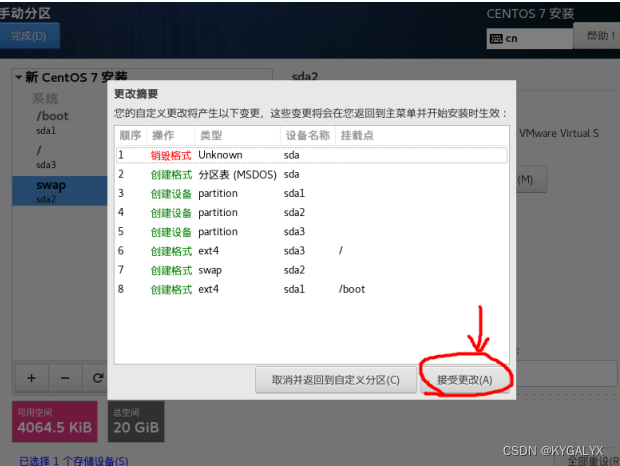


设置网络和主机名, 安装好后也可以设置

设置你的主机名,然后点击完成即可.
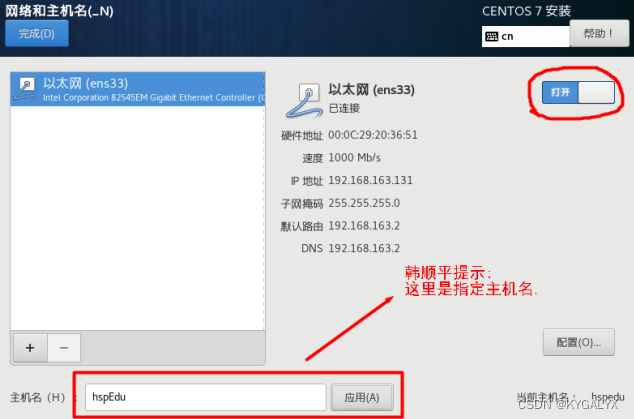
点击开始安装就开始了

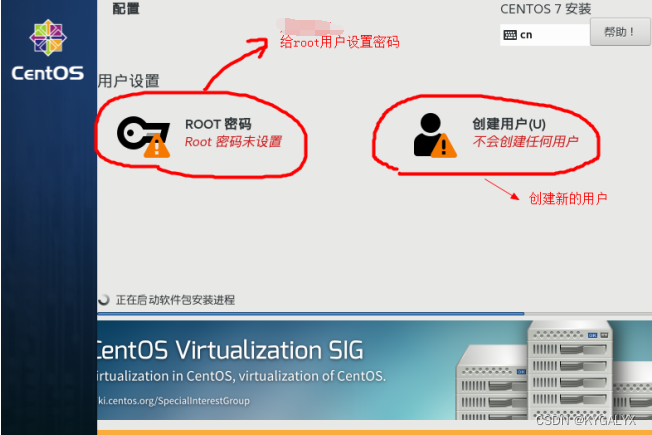
注意:在实际生产环境,密码一定要复杂,否则容易造成安全隐患


完成后面的设置


默认以普通用户登录,可以切换成root, 点击未列出